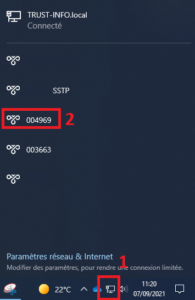VPN Windows #
Le type de VPN utilisé vous ai transmis par le service technique. Celui-ci dépend de la nature de votre besoins.
SSTP #
Se rendre dans vos Paramètres > Réseaux et Intenet > VPN
Faire « Ajouter » puis compléter comme suit avec les informations transmises par le service technique :
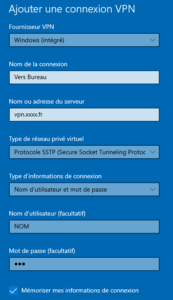
Un certificat vous a également était transmis, il faut l’installé en double cliquant dessus, une fenêtre va alors s’ouvrir :
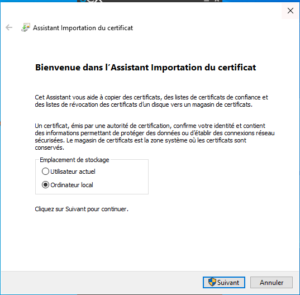
Choisir « Ordinateur local »
Faire suivant
Un mot de passe de certificat va vous êtres demandé, celui-ci est fournit par le service technique
Il faut ensuite faire « Placer tous les certificats dans le magasin suivant »
Sélectionner « Autorités de certification racines de confiances »
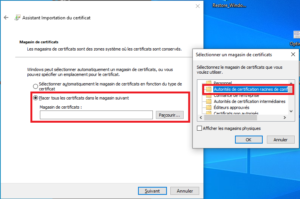
Faire Suivant puis Terminer
IPSEC #
Se rendre dans vos Paramètres > Réseaux et Intenet > VPN
Faire « Ajouter » puis compléter comme suit avec les informations transmises par le service technique :

Ne pas utiliser le VPN pour le traffic Internet #
Par défaut Windows va également utiliser le VPN pour joindre le trafic internet, ce qui peut ralentir fortement votre navigation Internet.
Cette fonctionnalité est désactivable mais uniquement depuis l’ancien panneau de configuration.
Il faut faire : Panneau de configuration > Centre de Réseau et partage
Dans le menu de gauche « Modifier les paramètres de la carte »
Vous allez retrouver normalement une interface avec le nom de votre vpn avec comme description « WAN Miniport » :
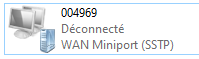
Faire clic droit puis propriété
La fenêtre de propriété va s’ouvrir
Aller dans « Gestion du réseau »
Sélectionner » Protocole Internet version 4″ puis faire « Propriétés »
Faire Avancé en bas à droite
Décocher « Utiliser la passerelle par défaut pour le réseau distant »
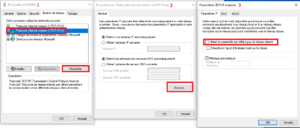
Activer le VPN #
Pour se connecter au VPN il suffit de clique dans votre barre de tache sur le raccourcis :